Самой распространенной причиной блокировки смартфона или планшета является множество попыток неправильного ввода PIN-кода. Возможно вы забыли код либо дали устройство другу, а он не знал об этой особенности вашего телефона и ненароком заблокировал гаджет или же до девайса добрался ребенок? Как бы то ни было, суть одна – вам необходимо разблокировать мобильник. Что для этого следует сделать?
Статьи по темеЧто делать если забыл пароль на телефоне или планшете


Если вы не забыли свой код доступа, введите данные от аккаунта Google – и смартфон разблокируется. Однако среднестатистические пользователи мобильных устройств заранее не заботятся о создании учетной записи, поэтому требование телефона либо планшета ввести пин застает их врасплох. Забыв пароль, необходимо сделать полный сброс системы (т.н. «hard reset»). Особенности процесса зависят от модели устройства. Чтобы узнать точный порядок действий, поищите в сети инструкцию конкретно для вашей модели. Ниже приведен универсальный порядок действий для сброса настроек.
- На выключенном планшете либо телефоне зажмите на несколько секунд кнопку увеличения громкости вверх, центральную кнопку под экраном (с рисунком домика), клавишу включения. Их нужно зажимать одновременно. Если на вашем устройстве отсутствует клавиша с домиком, зажмите только другие две.
- Телефон или планшет должен провибрировать, после чего на экране появится изображение логотипа – можете разжать кнопки.
- С помощью той же клавиши увеличения громкости выберите строку «Wipe data/factory reset» и определите выбор центральной кнопкой с рисунком домика либо клавишей включения (у разных моделей устройств по-разному).
- Вы попадете в другое меню, где выберите пункт «Yes – delete all user data».
- После активации этой команды на дисплей будет выведено первое меню. Перезагрузите операционную систему, нажав на строчку «reboot system now» и она разблокируется.
Простые способы разблокировать телефон, если пароль неизвестен
Как разблокировать телефон если забыл графический пароль либо он вовсе был неизвестен? Существует много различных способов решения данной проблемы. Они сходны для большинства существующих моделей и марок телефонов. Так, метод разблокировки сенсорного ключа устройства на базе Андроид часто подходит для разных марок планшетов и смартфонов. Попробуем обозначить общие принципы, которые помогают включить устройство.
Восстановление с помощью интернета и программ


Проблематично и сложно восстановить пин, известный лишь одному пользователю. Однако если пароль утерян либо забыт, нет причины паниковать. Многие модели телефонов и планшетов предусматривают возможность подсоединения устройства к компьютеру. Скачав в интернете необходимые программы и применив их, возможно быстро разблокировать практически любой телефон. Подобная перепрошивка устройства не влияет на его функциональность в будущем. С помощью особых программ вы сможете разблокировать даже карту памяти смартфона.
Разблокировка телефона посредством программы ADB Run (для этого на телефоне должны быть установлены драйвера):
- Следует скачать и установить программу.
- Включите на Андроид устройстве опцию «Отладка по USB». Дождитесь синхронизации телефона с ПК.
- Запустите ADB Run, зайдите в меню (управлять возможно с помощью кнопки выбора и цифровых клавиш).
- Нажмите «Unlock Gestere Key».
Второй вариант разблокировки телефона с помощью программы:
- Нажмите комбинацию клавиш CTRL+R.
- Введите в появившуюся форму команду cmd, затем Enter.
- Четко соблюдая последовательность строк вводите:
cd /
cd adb/progbin
adb shell
cd /data/data/com.android.providers.settings/databases
sqlite3 settings.db
update system set value=0 where name=’lock_pattern_autolock’;
update system set value=0 where name=’lockscreen.lockedoutpermanently’;
.quit
- Затем необходимо перезагрузить телефон и ввести любой графический пароль.
Третий способ разблокировки телефона или планшета:
- Запустите программу ADB Run.
- Зажмите комбинацию CTRL+R.
- Всплывет окошко, в которое стоит ввести cmd, затем Enter.
- Дальше заполните поля следующими командами, соблюдая последовательность строк:
cd /
cd adb/progbin
adb shell
rm /data/system/gesture.key
- Выключите и снова включите устройство, введя любой код. С его помощью вы сможете разблокировать гаджет в будущем.
Через специализированный сервисный центр оператора


Если вы приобрели мобильный телефон с предустановленной сим-картой определенного оператора (МТС, Билайн, Мегафон или другого), которую нельзя заменять, нужно позвонить в службу поддержки компании. У диспетчера необходимо узнать, возможно ли разблокировать устройство с их помощью. В случае отсутствия такой услуги, стоит поискать решения проблемы в сети Интернет. Найдите сервисы, где предлагают получить забытый пин по IMEI телефона. Шанс разблокировать телефон увеличивается, если модель гаджета популярна.
Обращение на официальный сайт производителя


Предлагаемый метод разблокировки телефона – один из простейших вариантов получить квалифицированную помощь для решения проблемы, если человек забыл пароль, позволяющий разблокировать девайс. В зависимости от того, какой производитель выпустил гаджет, вы можете обратится на официальный сайт компаний Лджи, Леново, Нокиа, Самсунг или других, написав письмо в техподдержку. Специалисты-разработчики ответят на все вопросы касательно устройства и предложат решения проблемы.
Инструкции по раз блокировке популярных моделей телефонов


Чтобы разблокировать мобильный телефон Самсунг, выключите устройство, отсоединив аккумулятор на несколько секунд. Закрепите батарею в слот и зажмите одновременно комбинацию клавиш увеличения громкости, включение и центральную кнопку Home. На экране должен высветится логотип компании, продолжайте держать клавиши еще 2-3 секунды, затем отпустите.
В появившихся параметрах выберите строчку «wipe data/factory reset», затем «Yes – delete all user data» и «reboot system now». Данные действия не предусматривают использование сенсора, поэтому переключать настройки придется с помощь кнопки громкости и буквенных клавиш. Произойдет перезагрузка телефона и он разблокируется. Данный способ подходит для большинства моделей Самсунг, включая Galaxy Note, Axe, Pocket, Duos GT-S6102, Mini GT-S5570 и других.


Чтобы разблокировать телефон Нокиа, нужно использовать программу MyNokiaTool. Причем на компьютере должна быть установлена специальная утилита Nokia PC Suite, которая есть на диске, входившем в комплект к телефону. При отсутствии такого диска, скачайте программу в сети. Подключите телефон к ПК, система должна его распознать. Установите и включите MyNokiaTool, после чего всплывет окошко, где стоит выбрать пункт «Подключить». Когда появится сообщение о том, что устройство подключено, выберите опцию «Прочитать код» – он поможет разблокировать девайс.
Описанный выше метод универсален для всех моделей мобильных устройств серий DCT3 и DCT4, и некоторых моделей WD2, кроме Nokia n8. Если необходимо ввести забытый пароль для данной Нокии, поможет исключительно hard reset. Этот метод предполагает полное удаление всей информации с телефона. Выключите гаджет, одновременно нажмите кнопку камеры, уменьшения громкости, Home. Не разжимая пальцев, клацните на кнопке включения телефона и удерживайте 4 клавиши до вибрации. Отпустите включение, а остальные подержите еще 5 секунд. Телефон включится и разблокируется.


Чтобы разблокировать Explay Polo, Tornado, Bit, Easy и другие модели сначала следует отключить мобильник. Если телефон «завис», попробуйте на 10 секунд отсоединить аккумулятор, затем вернуть его на место. Чтобы открылось меню, нажмите и удерживайте две клавиши – включения и нижнюю качельку громкости. Выберите строчку «wipe data /factory reset», затем подтвердите свой выбор кнопкой «yes», используя клавишу включения. Засеките 5 секунд, перезапустите телефон, нажав «Reboot». Старайтесь не перегружать оперативную память смартфона во избежание повторения проблемы.


Разблокировать модели HTC One S, One X, Wildfire S, Desire S возможно воспользовавшись одним из двух способов. Первый – зайти в меню телефона, если к нему остался доступ. В настройках вы увидите пункт «Восстановление и сброс», который следует выбрать. После сбросьте настройки устройства и перезагрузите девайс. Вам также предложат удалить все мультимедийные файлы, для этого выберите соответствующий пункт меню.
Второй метод заключается в применении опции hard reset. Это может понадобиться если телефон «зависает» при загрузке. Зажмите клавишу снижения громкости и кнопку включения, на экране появится изображение Android, после чего стоит отпустить кнопки. Выберите строчку «Восстановить данные», используя клавиши снижения громкости, затем нажмите кнопку включения и девайс разблокируется.


Выключите телефон, извлеките карту памяти и сим-карту. Запустите системное меню, нажав одновременно клавишу увеличения громкости и включения. Когда на экране высветится меню, отпустите кнопки. Используя клавиши регуляции громкости, выберите опцию «data/factory reset», а активировать ее возможно посредством сенсорной кнопки в нижней части экрана. На экране телефона Флай высветится следующее меню, где следует нажать на «yes – delete all user data». Устройство покажет системное меню, в котором выберите опцию «Reboot System».
Произойдет перезагрузка системы, телефон разблокируется, включившись с заводскими настройками. Однако внутренняя память устройства будет полностью обнулена. Данный метод поможет возобновить работу заблокированного телефона любой модели Fly, включая Octa Ego Art 2, Quad EVO Chic 3, ERA Nano 6. Если во время восстановления системы возникнут затруднения, следует попробовать провести hard reset вновь – данный метод безотказен для мобильной техники производителя Флай, как и для многих других марок: Престижио, Хайвей, Микромакс.


Чтобы разблокировать телефоны LG P705 Optimus L7, P990 Optimus 2X, P698, P690 и другие при потере пароля, следует воспользоваться методом hard reset. Необходимо отключить питание телефона на пару секунд, отсоединив аккумулятор. Одновременно зажмите комбинацию клавиш включения, уменьшения громкости, кнопку функции. Стоит подождать 2-3 секунды и разжать пальцы до появления на экране логотипа фирмы. После чего на телефоне отобразится значок Андроид и вновь фирменный знак Лджи. Мобильное устройство выполнит полный сброс и разблокируется.


Как разблокировать айфон если забыл пароль id? Проверенным методом является обращение в службу техподдержки компании Apple. Там вас попросят показать паспорт и чек, выданный магазином, где был приобретен телефон (ДНС, Связной, Алло и т.д.) Лучше сказать сотрудникам фирмы, что свой пароль вы забыли. Если вам возразят, что фамилия владельца с вашей не совпадает, ответьте, что айфон приобретали в магазине и не знаете, что было введено продавцами. Далее нужно сфотографировать IMEI гаджета, все документы на телефон, отправить по указанному электронному адресу и ждать ответа.
Как разблокировать айфон без компьютера? Сделать это возможно при помощи следующих действий: войдите в программу iCloud (она установлена на телефоне). В верхней части открывшегося меню выберите вашу модель девайса и нажмите на опцию «Стереть». Чтобы восстановить необходимые данные из последней резервной копии, используйте функцию помощника на айфоне.
Разблокировать айфон без пароля возможно с помощью itunes. Однако этото метод поможет лишь, если ваш гаджет ранее был синхронизирован с компьютером. Используя программу, вы сможете быстро восстановить пароль айфона и разблокировать его. Для этого подсоедините гаджет к ПК юсб-кабелем, активируйте опцию «Восстановить iPhone» и следуйте инструкциям помощника. После сброса забытого кода при желании установите новый графический (в виде отпечатка пальца) либо цифровой пин.
Узнайте подробнее,как разблокировать айфон.
Видео: как можно разблокировать графический ключ на Android
Вне зависимости от того, сенсорный либо кнопочный телефон, гаджеты с системой Андроид часто блокируются, доставляя немало хлопот своим владельцам. По собственной глупости и невнимательности либо по причине системного сбоя, они не могут разблокировать собственный девайс. Однако эта проблема вполне решаема, поскольку существует множество способов разблокировки графического ключа техники на базе Андроид. С помощью представленного видео, вы узнаете, как возможно быстро восстановить доступ к своему смартфону или планшету.
 Как разблокировать графический ключ, который я забыл на Android
Смотреть видео
Как разблокировать графический ключ, который я забыл на Android
Смотреть видео
Автор: Александр Мойсеенко / Опубликовано:31.03.2018 / Последнее обновление: 9.04.2018
Блокировка смартфона – эффективный способ защиты персональных данных. При этом установленный наспех цифровой, символьный или графический пароль, легко забыть. Что бы ни остаться без телефона, предлагаем ознакомиться с несколькими простыми способами снятия блокировки.
Способ 1: ввод логина и пароля Google аккаунта
Данный метод отличается простотой, не требует наличие ПК и позволяет сохранить информацию на внутреннем накопителе. При этом в версиях Android 5.0 и выше, некоторые устройства не поддерживают такой способ разблокировки.
Неправильный ввод пароля/графического ключа 5 или более раз подряд, заблокирует ввод и откроется диалоговое окно. Система предложит владельцу ввести логин и пароль, используемого на смартфоне Google аккаунта, что позволит сбросить блокировку. Обязательное условие – наличие мобильного или Wi-Fi интернета.
Способ 2: сброс до заводских установок
Наиболее простое и кардинальное решение того, как разблокировать телефон, если забыл пароль в случае если перечисленные в статье способы не работают, или не подходят. Данные на внутреннем накопителе будут удалены, но информация на карте памяти останется невредимой.
Для сброса настроек необходимо перейти в режим Recovery. Для этого требуется выключить телефон и зажать на 10-15 секунд одну из предложенных ниже комбинаций кнопок:
- уменьшения громкости и включения;
- увеличения громкости и включения;
- включения и одновременно зажатие обе клавиши громкости;
- уменьшения громкости, включения и кнопки «домой».
После появления логотипа робота, выберите пункт Recovery. Если на экране отсутствуют пункты, зажмите обе клавиши громкости. Эти кнопки используются для перелистывания пунктов вверх-вниз, а кнопка питания – выбор пункта. Далее нажмите на «wipe data/factory reset», а в следующем окне, подтвердите действие, выбрав пункт «Yes». После очистки данных, нажимаем на «reboot system now», что бы перезагрузить телефон.
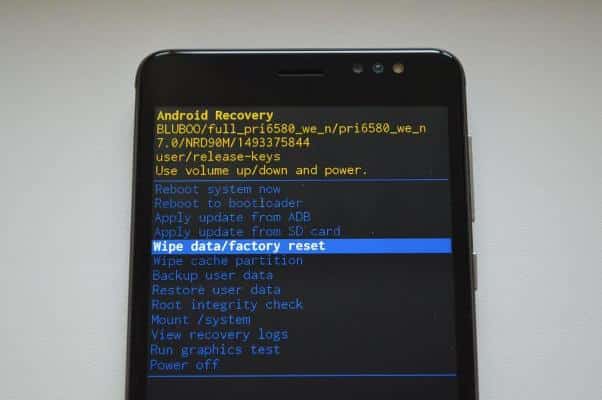
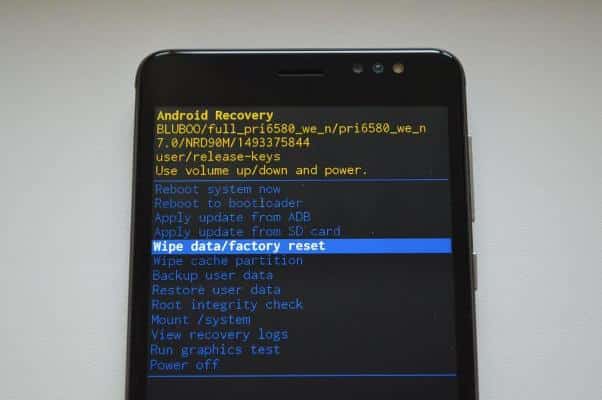
Способ 3: удаление данных при помощи сервиса «Найти устройство»
Альтернативный метод, позволяющий так же снять блокировку путем полного удаления информации. Подойдет начинающим пользователям или тем, что не смогли войти в режим Recovery. Для работы понадобится компьютер либо мобильное устройство и доступ к интернету.
- Предоставьте телефону, где требуется убрать блокировку, интернет.
- Перейдите на страницу сервиса поиска смартфона. Для этого используйте ПК или другое мобильное устройство.
- Авторизуйтесь и дождитесь определения местоположения телефона.
- В левой части экрана выберите пункт «стереть данные», а затем подтвердите действие, после чего начнется очистка данных.
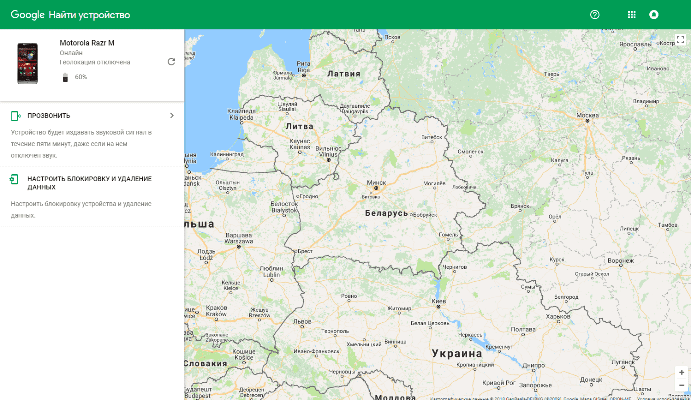
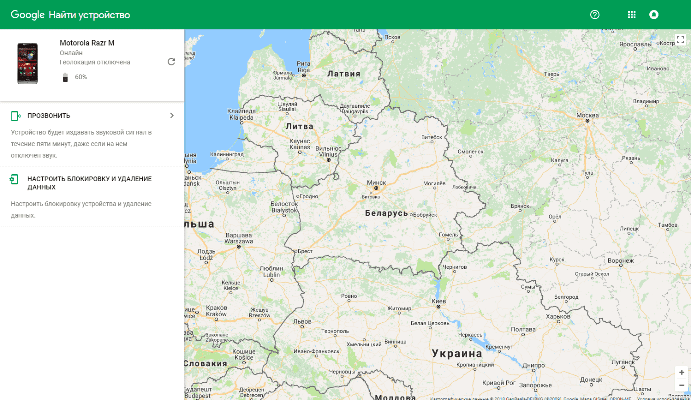
Способ 4: при помощи программы Dr.fone toolkit — Android Data Recovery
Утилита Dr.fone toolkit – универсальный набор инструментов для отключения 4-х типов блокировки экрана: цифровой, символьной, графической и дактилоскопической. Метод хорош тем, что позволяет сохранить данные на внутреннем накопителе, при этом для работы требуется компьютер и доступ к интернету. После установки программы требуется выполнить несколько простых действий:
- Запустить программу и подключить смартфон к компьютеру. Желательно использовать оригинальный кабель и разъем USB на материнской плате, если используется ПК.
- Выбрать пункт «Снятие блокировки экрана» — Lock Screen Removal. Затем подтвердить действие.
- Перевести смартфон в режим Recovery, и дождаться загрузки файлов восстановления.
- Через несколько минут блокировка экрана снимется.


Способ 5: Отключение графической блокировки через TWRP Recovery
Если на смартфоне установлен сторонний загрузчик TWRP Recovery, тогда блокировка удаляется через встроенный проводник. Для этого не требуется ПК или наличие интернета, а все данные останутся в сохранности.
После перевода телефона в TWRP Recovery требуется:
- Нажать на кнопку «Advanced», в главном меню.
- Открыть файловый менеджер «File Manager».
- Открыть папку «data», затем «system» и удалить имеющиеся внутри 5 файлов: gesture.key, password.key, locksettings.db, locksettings.db-wal и locksettings.db-shm. Удаление проводится поочередно, при помощи кнопки «Delete». Для подтверждения действия, перевести ползунок на экране вправо. После нажать «Back» и проделать аналогичную операцию с остальными файлами.
- Вернутся в главное меню режима восстановления, и выбрать перезагрузку устройства: «Reboot» — «System».
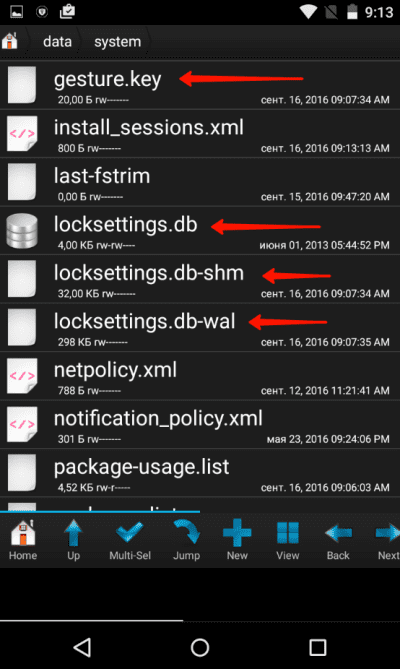
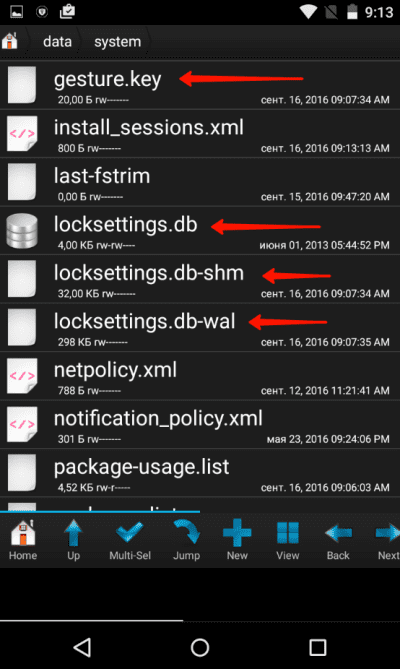
Вывод
Описанные выше способы подскажут, как разблокировать телефон, если не получается вспомнить пароль. При возможности рекомендуется начать с менее радикальных способов: 1, 4 и 5. В ином случае поможет только сброс до заводских настроек – способ 2 и 3.
Post Views: 24
 Загрузка…
Загрузка…
Поделиться:[addtoany]
Восстановить пароль от электронной почты можно следующим способом.
Теория.
Если вы забыли пароль от почты и при вводе почтовый сервис пишет ошибку логина и пароля, то чаще всего сервис предложит восстановить пароль. Для этого найдите кнопку или ссылку расположенную рядом Восстановить пароль или Забыли пароль. Затем нажмите на нее.
Почтовый сервис предложит вам восстановить пароль от электронной почты путем ввода данных которые были указаны при регистрации. Если вы укажите верные данные, то почтовый сервис предложит вам указать новый пароль.
В зависимости от тех данных что вы указали при регистрации могут быть:
- Если указывали телефон, то система предложит вам указать тотже телефон. Вам не него поступит СМС с кодом который нужно ввести в предложенное системой поле на сайте. Если введете код верно, то система предложит вам задать новый пароль.
- Если указывали резервный электронный адрес. Почтовый сервис предложит вам указать какой адрес электронный почты для резерва вы указывали и отправит туда письмо со ссылкой или кодом подтверждения. Затем либо переходите по ссылке и задаете новый пароль либо также как и в первом случае придет код и вы укажите его в системе восстановления пароля. И зададите новый пароль.
- Если указывали контрольные вопросы. В этом случае система предложит вам ответить на эти вопросы. Часто такие вопросы звучат так «Имя первой учительницы» или «Ваше любимое блюдо» . Если вы правильно на них ответите, то система предложит вам задать новый пароль.
Ссылки для восстановления пароля:
Гугл Почта https://accounts.google.com/signin/v2/recoveryidentifier
Яндекс Почта https://passport.yandex.ru/passport?mode=restore&uid&uid
Маил.ру Почта https://help.mail.ru/mail/account/login/trouble/forget_pass
Рамблер Почта https://help.rambler.ru/mail/mail-vhod-v-pochtovyj-yashik/1211/
Всегда записывайте пароли, что бы не потерять их.
Можно использовать гугл хром или оперу, что бы хранить пароли в интернет в учетной записи.
Удачи при восстановлени пароля.
Что делать, если забыл пароль от телефона? Как разблокировать андроид? Не стоит волноваться, существует несколько способов возобновить доступ к своему мобильному устройству. В этой статье можно найти основные варианты того, сбросить блокировку, как самые простые, так и более сложные, требующие дополнительных программ. Один из этих способов обязательно поможет решить проблему с заблокированным телефоном.

Данные аккаунта
Простой способ, как разблокировать андроид, если забыл пароль, – восстановить доступ с помощью гугл-аккаунта. Этот метод сработает только в том случае, если планшет или телефон подключены к Wi-Fi либо мобильной сети. Это механизм самой системы, помогающий в случае неправильного ввода пароля или графического ключа.
Если ввести графический ключ неправильно более пяти раз, то появится окошко с предупреждением о тридцатисекундной блокировке. На экране устройства появится надпись «Забыли графический ключ?», при нажатии на которую вам будет предложено ввести данные своего гугл-аккаунта. После того как вы введете адрес своей почты и пароль, устройство разблокируется.
Если вы забыли данные своего аккаунта, то восстановите их на официальном сайте гугл.
Если отсутствует подключение к интернету
Первый способ, показывающий, как разблокировать андроид, если забыл пароль, не сработает при отсутствии интернета, так как логин и пароль от гугл-аккаунта будет невозможно проверить. Необходимо установить подключение к интернету.
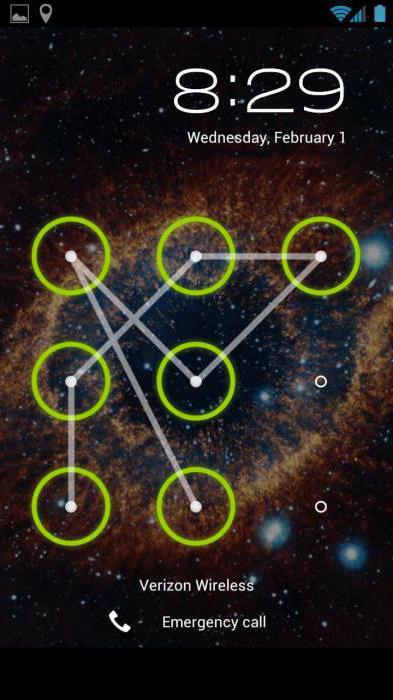
Для этого нужно включить и выключить или просто перезагрузить устройство. Сразу же после включения появится верхний бар (его называют также центром уведомлений, или информационным центром). Потяните его вниз и включите Wi-Fi или мобильный интернет. После этого можно ввести свои логин и пароль, и устройство будет разблокировано.
Если рядом нет Wi-Fi, а мобильный интернет недоступен на вашей сим-карте, можно поступить следующим образом. Просто воспользуйтесь другой сим-картой, заранее обратите внимание, подключена ли услуга «Интернет» и есть ли деньги на балансе.
Подключить устройство к сети интернет можно и с помощью LAN-переходника. Для этого понадобится сам переходник и роутер, подключенный к интернету. Устройство подключается к интернету с помощью переходника, что позволит проверить правильность введенных данных гугл-аккаунта. Следует знать, что не все устройства поддерживают работу через LAN-переходник.
Для старых версий
Третий способ, рассказывающий нам, как разблокировать экран андроид, если забыл пароль, скорее всего, не подойдет для версий выше 2.3. Нужно просто позвонить на заблокированное устройство и ответить на звонок. После этого можно зайти в настройки и просто отключить блокировку графическим ключом.

Способ с разряженной батареей
Четвертый метод, показывающий, как разблокировать планшет андроид, если забыл пароль, основан на сообщении о разряде батареи. Он подойдет и для телефона. Дождитесь, пока батарея не разрядится, устройство оповестит вас об этом. Тогда можно будет войти в меню состояния питания, оттуда проследовать в основное меню и отключить защиту с помощью графического ключа.
Отключение блокировки через компьютер
Пятый способ сработает, если включена отладка по USB. Эту функцию можно включить в меню «Для разработчиков». Если она была включена до блокировки, то отключить защиту графическим ключом будет легко.
Все последующие способы, рассказывающие, как разблокировать андроид, если забыл пароль, основаны на удалении файла gesture.key, который содержит данные о ключе. Сначала скачайте и установите на компьютер программу ADB Run. После этого можно подключить телефон или планшет к компьютеру.

Чтобы понять, как разблокировать планшет андроид, если забыл пароль, прочтите следующую инструкцию.
Запустите программу «ADB Run». Управление в программе осуществляется с помощью цифровых клавиш и кнопки «Enter». Теперь следует зайти в меню и выбрать шестой по счету пункт, называющийся «Unlock Gesture Key».
Программа предложит выбор из двух вариантов: метод 1 и метод 2. Первый метод удаляет файл gesture.key. Второй метод удаляет данные из файла system.db. Выберите один из методов. Устройство будет разблокировано, осталось только перезагрузить его.
Разблокировка через меню Recovery
Несколько методов разблокирования графического ключа основано на удалении файла gesture.key вручную. Чтобы использовать эти способы, нужно, чтобы на устройстве было меню Recovery.
Шестой способ. Скачайте файловый менеджер Aroma и установите его с помощью меню Recovery. Теперь перейдите по пути /data/system/ и вручную удалите файл gesture.key. Теперь устройство можно перезагрузить. Введите любой графический ключ — и экран разблокируется.
Седьмой метод похож на шестой. Скачайте файл gest.zip для андроида, установите его из меню Recovery и перезагрузите устройство. Теперь можно ввести любой графический ключ, и андроид разблокируется.
Обращение в сервисный центр
Если вы не в ладах с техникой, не забывайте, что можно обратиться в сервисный центр. Мастер сможет решить вашу проблему за несколько минут. В сложных случаях поможет перепрошивка устройства.
Сброс данных
Есть ещё один, девятый способ разблокировать телефон или планшет с помощью «рекавери», но подойдет он не всем. Дело в том, что в устройствах есть функция возвращения к заводским настройкам. При таком сбросе данных фотографии, видео, картинки, музыка и другие файлы останутся без изменений. Но СМС, телефонная книга со всеми контактами, программы и заметки будут удалены. Рекомендуется внести все свои контакты в гугл-аккаунт, чтобы в подобных случаях иметь возможность их восстановить.
Для того чтобы вернуться к заводским настройкам с помощью меню «рекавери», нужно выключить устройство (желательно и на несколько секунд вытащить батарею), войти в режим «рекавери» и выбрать пункт меню, который называется «Wipe Data / Factory Reset». Навигация по меню осуществляется клавишей громкости, выбор — клавишей питания. Через некоторое время телефон самостоятельно перезагрузится (в некоторых моделях перезагрузку нужно выполнить вручную) и будет разблокирован. Не все знают, как пользоваться меню «рекавери», поэтому подробно рассмотрим этот способ на примере разных моделей телефонов.
Samsung
Как разблокировать андроид, если забыл пароль? «Самсунг» позволяет сбросить ключ при помощи меню Recovery.
Сначала выключите устройство. Одновременно нажмите и удерживайте три кнопки – «Домой», «Питание» и «Увеличение громкости» (если кнопка «Домой» отсутствует, то нужно нажимать только две последних). Удерживайте клавиши до появления меню. С помощью клавиши громкости выберите пункт «wipe data/factory reset», после чего нажмите клавишу питания, таким же образом выберите «yes — Delete all user data» в появившемся меню. Перезагрузите устройство, выбрав пункт «reboot system now».

НТС
Как разблокировать андроид HTC, если забыл пароль? Выключите смартфон, если есть возможность, то вытащите и вставьте батарею. Зайдите в меню Recovery, удерживая кнопку выключения и кнопку уменьшения громкости. Отпустить кнопки, когда появится изображение андроида. В меню нужно выбрать пункт Factory Reset (в некоторых моделях он называется Clear Storage).
LG
Как разблокировать андроид LG, если забыл пароль? Выключите телефон, зажмите кнопку питания и кнопку регулировки громкости. Появится изображение андроида. Выберите Recovery Mode с помощью кнопки громкости и подтвердите выбор клавишей выключения. Снова появится изображение андроида. Теперь выбирайте «Settings», после – «Factory Data Reset», подтвердите решение, выбрав «Yes».
Fly
Как разблокировать андроид, если забыл пароль? Fly позволяет отключть графический ключ при сбросе данных.
Выключите смартфон, вытащите и вставьте батарею. Вход в меню осуществляется с помощью кнопку выключения и повышения громкости. Сначала выберите «recovery mode», затем «wipe data/factory reset» и «Yes». Перезагрузите устройство, выбрав «reboot system now».
Сброс блокировки с помощью приложения
Наконец, десятый, последний метод сброса графического ключа. Этот способ прост, но для его применения следует заранее подумать, как разблокировать андроид, если забыл пароль. То есть, по сути, ещё до самой блокировки. Для использования необходимы Root-права.
Скачайте и установите приложение SMS Bypass, разрешите ему использование Root-прав. Теперь, чтобы разблокировать смартфон, достаточно послать на него сообщение с текстом «1234 reset». Текст можно самостоятельно изменить.
Если устройство уже заблокировано, то при включенном интернете установить приложение можно удаленно через свой гугл-аккаунт.
Как разблокировать телефон Android без пароля
Пароль может защитить ваши личные и важные данные, особенно в современном обществе. Но люди нередко забывают пароль, например, пароль ПК, пароль учетной записи электронной почты, пароль телефона Android или PIN-код. Забыли пароль телефона Android означает, что вы не можете получить доступ к вашему телефону Android. Как обойти блокировку экрана Android? Здесь мы покажем вам три способа разблокировки телефона Android (Samsung, Nexus, LG, Motorola, Pixel, HTC, Huawei и др.) если вы забыли пароль или пин-код.
Вам может понравиться:
Что делать, если вы забыли рисунок блокировки экрана Android
Как получить доступ к заблокированному телефону Android через USB
Решение 1: Разблокировать телефон Android с помощью учетной записи Google
Если вы настроили и вошли в учетную запись Google на своем телефоне Android и забыли пароль или пин-код для блокировки экрана, вы можете разблокировать свой телефон с помощью учетной записи Google. Обратите внимание, что вы должны запомнить пароль своей учетной записи, и ваш телефон должен иметь доступ к Интернету.
Введите произвольный пароль на телефоне Android 5 раз.
Повторите попытку через 30 секунд, пока не появится сообщение « Забыли пароль »
Введите пароль своей учетной записи Google, а затем введите свой телефон.
Если у вас нет учетной записи Google или вы также забыли пароль для своей учетной записи Gmail, прочитайте и узнайте, как разблокировать телефон Android без учетной записи Gmail и без восстановления заводских настроек.
Решение 2. Разблокируйте телефон Android с помощью ADB
Существует секретное оружие под названием ADB, инструмент, который специализируется на удалении пароля или PIN-кода вашего Android и разблокировке телефона. Самое приятное в использовании ADB — то, что вы можете разблокировать свой телефон без потери данных.
Загрузите ADB и зашифруйте его на локальный диск C на своем компьютере.
Подключите свой телефон Android к ПК.
Выберите « Charge Only » вместо « USB Debugging ».
Зайдите на свой компьютер. Введите « Запуск »> « Запуск ». Введите « cmd » и введите cmd. Затем введите следующий код:
cd c: \ adb
adb shell
cd data / system
ls
папка с именем «password.key»? Удалите его. Ключ в «rm password.key».- Введите « reboot » или перезапустите телефон Android вручную.
Узнайте больше об ADB Tool
На самом деле, инструмент ADB также может помочь в следующих ситуациях:
• телефоны Android не перезагружаются;
• Экран становится черным (режим DPMS), поскольку мы ошибочно удаляем некоторые программы;
• Телефон вынужден закрываться после того, как он только включен.
Решение 3: Сброс к заводским настройкам заблокированного телефона Android
Если вам кажется, что инструмент ADB слишком сложен и у вас нет учетной записи Google, попробуйте обойти блокировку пароля / PIN-кода Android, выполнив сброс настроек телефона к заводским настройкам.Поскольку сброс настроек приведет к удалению всех ваших данных, перед сбросом необходимо сделать резервную копию заблокированного телефона Android.
Выполните следующие действия, чтобы создать резервную копию и получить фотографии, контакты и т. Д. С заблокированного устройства перед сбросом к заводским настройкам.
После создания резервной копии заблокированного устройства выключите его.
Нажмите одновременно кнопку питания + клавишу увеличения громкости + клавишу возврата на главный экран, чтобы войти в режим восстановления
Перейти к « стирание данных / сброс к заводским настройкам »> Нажмите клавишу возврата на главный экран> выберите « Да »> нажмите клавишу возврата на главный экран> Выберите « перезагрузить систему сейчас »> Нажмите Домашняя клавиша .
Пароль / PIN-код в вашем телефоне Android был удален. Вы можете получить доступ к заблокированному телефону без пароля. Если вы считаете, что это руководство поможет, добавьте его в избранное или поделитесь с друзьями.
Рейтинг: 4.3 /5 (На основе 58 оценок) Спасибо за ваш рейтинг.
,Вдруг забыли пароль блокировки вашего устройства Samsung? Ищете надежный способ легко разблокировать телефон Samsung забыли пароль? Вот 4 различных, но простых решения для вас, чтобы завершить работу.
Почти все модели Samsung поставляются с функцией безопасности, которая позволяет пользователям устанавливать пароль или блокировку шаблона в качестве защиты данных и конфиденциальности. Это действительно хороший дизайн для предотвращения нежелательного доступа к нашему устройству.Но у каждой монеты есть две стороны. Если вы забудете пароль, который вы установили, вы будете заблокированы на своем собственном устройстве Android.
Несмотря на то, что заблокированный экран вашего телефона может быть нажат, все, что вам нужно, это как можно скорее разблокировать заблокированный экран. И вот 4 надежных и эффективных способа, которые мы собрали, чтобы помочь вам разблокировать забытый пароль телефона Samsung без каких-либо усилий.
Способ 1. Как разблокировать телефон Samsung Забыли пароль — снятие блокировки экрана
Это признано самым простым и быстрым решением для пользователей Samsung, чтобы разблокировать телефон Samsung забыли пароль.С БЕСПЛАТНОЙ функцией PhoneRescue for Android достаточно одного клика, чтобы разблокировать телефон Samsung забытый пароль. Вы можете восстановить полный доступ к своему телефону Samsung через несколько секунд.
Независимо от того, заблокирован ли ваш экран паролем, рисунком или отпечатком пальца, PhoneRescue for Android безопасно удалит их в одно мгновение. Более того, он сохраняет все данные в телефоне Samsung в комплекте. Все ваши данные и конфиденциальность остаются на 100% безопасными.
Теперь бесплатно загрузите PhoneRescue for Android на компьютер Mac или ПК, а затем следуйте инструкциям ниже, чтобы узнать, как разблокировать забытый пароль телефона Samsung.
Шаг 1. Установите PhoneRescue for Android на свой компьютер> Запустите его> Подключите телефон Samsung к компьютеру с помощью USB-кабеля.
Шаг 2. Нажмите кнопку удаления блокировки экрана в левом верхнем углу, чтобы продолжить.
Как разблокировать телефон Samsung Забыли пароль — Шаг 2
Шаг 3. После завершения анализа просто нажмите кнопку Пуск разблокировать, чтобы разблокировать телефон Samsung.
Как разблокировать телефон Samsung Забыли пароль — Шаг 3
Шаг 4.После успешного снятия блокировки экрана отобразится приведенный ниже интерфейс и ваш телефон Samsung автоматически перезагрузится. Теперь вы можете играть со своим устройством.
Как разблокировать телефон Samsung Забыли пароль — Шаг 4
PhoneRescue for Android разработан как программа для восстановления данных Android, доступная для восстановления утерянных или случайно удаленных файлов на устройстве Android. Поддерживаются различные типы файлов, включая фотографии, видео, сообщения, заметки, контакты, историю звонков и т. Д.
Способ 2. Как разблокировать телефон Samsung Забыли пароль — Android Device Manager
Прежде чем начать с этим методом, убедитесь, что на вашем телефоне Samsung включен Android Device Manager.
Шаг 1. Посетите Google.com/android/devicemanager на своем Mac / ПК> Войдите в свою учетную запись Google, которую вы также использовали на заблокированном телефоне.
Шаг 2. Выберите устройство, которое вы хотите разблокировать, в интерфейсе диспетчера устройств Android> Нажмите кнопку «Блокировка»> введите временный пароль (вводить сообщение о восстановлении не нужно)> снова нажмите кнопку «Блокировка».
Шаг 3. Если процесс прошел успешно, вы увидите окно подтверждения с тремя вариантами: Звонок, Блокировка и Стереть> Введите временный пароль, который вы только что установили, когда на вашем телефоне Samsung появится поле пароля.
Шаг 4. Перейдите к настройкам блокировки экрана на телефоне Samsung> Отключите временный пароль, который вы установили ранее.
Способ 3. Как разблокировать телефон Samsung Забыли пароль — учетная запись Google
Если ваш телефон Samsung не был обновлен до Android 5.0 (все еще работает Android 4.4 или ниже), затем вы можете попробовать этот метод, чтобы разблокировать телефон Samsung забыли пароль.
Шаг 1. Введите неправильный пароль или шаблон блокировки 5 раз> Нажмите «Забытый шаблон», когда он появится на экране.
Шаг 2. Введите свой резервный PIN-код или учетную запись Google. Если вы решили ввести резервный PIN-код, просто нажмите OK. Если вы входите в свою учетную запись Google, нажмите «Войти», чтобы продолжить. Ваш телефон Samsung теперь должен быть разблокирован.
Способ 4. Как разблокировать телефон Samsung Забыли пароль — найти мой мобильный
Чтобы помочь пользователям Samsung легко обойти заблокированный экран телефона, все устройства Samsung оснащены функцией «Найти мой мобильный».Если вы создали учетную запись Samsung и зарегистрировали ее ранее, просто выполните следующие действия, чтобы сделать это.
Шаг 1. Перейдите на /findmymobile.samsung.com/> Войдите в систему с той же учетной записью Samsung.
Шаг 2. Нажмите «Разблокировать мой экран» на левой панели интерфейса «Найти мою мобильную учетную запись»> нажмите кнопку «Разблокировать». После его завершения ваш телефон Samsung должен быть успешно разблокирован.
Способ 5. Как разблокировать телефон Samsung Забыли пароль — Сброс к заводским настройкам
Устройство возврата к заводским настройкам— последнее решение, которое может помочь вам разблокировать забытый пароль телефона Samsung.Но стоит упомянуть, что все данные на вашем устройстве Samsung будут удалены после сброса настроек.
Шаг 1. Проведите пальцем вниз от верхней части экрана, чтобы опустить тень уведомлений> Нажмите кнопку «Настройки».
Шаг 2. Проведите пальцем вверх, чтобы прокрутить вниз на экране настроек> Коснитесь Резервное копирование и сброс> Выберите Сброс к заводским настройкам> Коснитесь СБРОС УСТРОЙСТВА> Коснитесь УДАЛИТЬ ВСЕ. Ваш телефон Samsung выключится и перезагрузится автоматически.
Итог
С помощью описанных выше 5 способов, возможно, вам удалось разблокировать телефон Samsung забытый пароль.Как видно из вышесказанного, метод 1 — PhoneRescue for Android может быть самым идеальным выбором для разблокировки телефона Samsung забытого пароля. Так что не стесняйтесь попробовать мощный инструмент восстановления данных Android.
Джой ТейлорЧлен команды iMobie, а также поклонник Apple, любят помогать большему количеству пользователей решать различные типы проблем, связанных с iPhone.
,Забыли пароль вашего телефона Android и ищете способы разблокировать устройство? Здесь в этом руководстве мы покажем, как разблокировать телефон Android без пароля, 3 простых и надежных метода.
Android Tips
Android Музыка & Видео Советы
Установка пароля или блокировки отпечатков пальцев на телефоне Android — это распространенный способ предотвращения посторонних глаз наших важных данных или личной информации.Однако, если вы забудете пароль или шаблон, сломаете свой телефон Android из-за взлома экрана, введите неправильный пароль достаточно времени или в других ситуациях, вы не сможете получить доступ к своему телефону и файлам на устройстве.
Так как экран блокировки сложно понять, многие пользователи Android застряли в этой проблеме и задаются вопросом, как разблокировать телефон Android без пароля. Здесь и далее будут показаны 3 простых способа разблокировки телефона Android без пароля.
, способ 1. Как разблокировать телефон Android без пароля — PhoneRescue for Android
PhoneRescue for Android может быть самым идеальным выбором для пользователей Android, чтобы разблокировать телефон Android без пароля, так как для этого не требуются технические знания и требуется всего один простой щелчок, чтобы восстановить полный доступ к вашему устройству. Независимо от того, заблокирован ли ваш телефон паролем, отпечатком пальца или рисунком, он безопасно удалит их без потери данных. Все ваши файлы и конфиденциальность останутся на 100% безопасными. Кроме того, функция удаления заблокированного экрана PhoneRescue for Android совершенно бесплатна для пользователей.
PhoneRescue for Android хорошо работает практически со всеми моделями Android, включая Samsung, Sony, LG, Google, Huawei и т. Д. Кроме того, он также поддерживает восстановление удаленных или потерянных фотографий, контактов, сообщений, приложений и других типов файлов Android. Теперь давайте проверим, как разблокировать телефон Android без пароля, выполнив следующие простые шаги.
Шаг 1. Бесплатно загрузите PhoneRescue for Android и установите его на свой компьютер> Запустите его> Подключите свой телефон Android к компьютеру через USB-кабель.
Шаг 2. Нажмите вторую кнопку в левом верхнем углу, чтобы выбрать функцию удаления блокировки экрана.
Как разблокировать телефон Android без пароля — Шаг 2
Шаг 3. После того, как устройство распознает ваше устройство Android, нажмите кнопку «Пуск», чтобы начать процесс удаления.
Как разблокировать телефон Android без пароля — Шаг 3
Шаг 4. После успешного снятия блокировки экрана отобразится приведенный ниже интерфейс и ваш телефон Android автоматически перезагрузится.
Как разблокировать телефон Android без пароля — Шаг 4
1. Если вы впервые подключаете устройство Android к компьютеру Windows, ваш компьютер автоматически установит драйвер USB для вашего устройства.
2. Чтобы обеспечить успешное начало процесса удаления экрана блокировки, убедитесь, что у вас есть root-устройство Android, прежде чем использовать эту функцию.
, способ 2. Как разблокировать телефон Android без пароля — Android Device Manager
Если вы включили диспетчер устройств Android на своем телефоне до того, как заблокировали его, то вы можете воспользоваться ADM для разблокировки телефона Android.
Шаг 1. Посетите Google.com/android/devicemanager на своем компьютере или другом смартфоне> Войдите в систему, используя данные для входа в Google, которые вы также использовали на заблокированном телефоне.
Шаг 2. Выберите устройство, которое хотите разблокировать> Выберите «Блокировка»> «Введите временный пароль» и снова нажмите «Блокировать».
Шаг 3. После завершения вы увидите под окном подтверждение с опциями: Звонок, Блокировка и Стереть. Кроме того, вы увидите поле пароля на вашем телефоне Android, просто введите временный пароль.
Шаг 4. Наконец, перейдите в настройки экрана блокировки телефона Android и отключите временный пароль.
, метод 3. Как разблокировать телефон Android без кода — забыли шаблон
Каждый телефон Android позволяет вводить неправильный пароль пять раз, а шестой заблокирован. При повторном попытке ввода пароля вы получите сообщение о том, что вам нужно подождать 30 секунд. Таким образом, если вы оставите свой телефон на Android версии 4.4 или ниже, вы сможете разблокировать телефон Android с помощью функции «Забытый шаблон».
Шаг 1. Введите неправильный код 5 раз на вашем устройстве> Нажмите Забытый шаблон в нижней части экрана блокировки.
Шаг 2. Введите свой резервный пин-код, а затем нажмите OK. Или войдите в свою учетную запись Google и нажмите «Войти». Теперь ваше устройство должно быть разблокировано.
Итог
Это все о том, как разблокировать телефон Android без пароля. Как вы можете видеть выше, PhoneRescue для Android может быть вашим лучшим выбором для разблокировки телефона Android. Более того, если у вас возникнут потребности в восстановлении данных, это также поможет вам легко это сделать.Так что не стесняйтесь попробовать.
Джой ТейлорЧлен команды iMobie, а также поклонник Apple, любят помогать большему количеству пользователей решать различные типы проблем, связанных с iPhone.
,имеют множество полезных функций, и одна из самых практичных — их функция блокировки. Устройства Android могут быть заблокированы различными способами, такими как PIN-код, шаблон, пароль, биометрическое сканирование и многое другое. Проблема с этими различными методами блокировки заключается в том, что иногда пользователи чрезмерно взволнованы, чтобы попробовать что-то новое, и в итоге они создают слишком сложный PIN-код, или шаблон, или пароль, и забывают об этом.
Если вы находитесь в аналогичном положении, то, возможно, вы ищете решение для снятия блокировки экрана. Тебе повезло. Эта статья имеет то, что вам нужно. В этом руководстве мы объясним вам, как разблокировать телефон LG. Мы рассмотрим несколько различных методов на случай, если один не подойдет вам.
Используйте iSkysoft Toolbox, чтобы разблокировать заблокированный телефон LG
Одним из самых простых способов снять экран блокировки на телефоне LG является использование приложения, такого как iSkysoft Toolbox — Unlock (Android).Очень полезное приложение, оно может снять все блокировки на вашем телефоне LG, включая его PIN-код, шаблон, пароль или биометрическое сканирование (отпечатки пальцев). iSkysoft Toolbox совместим со всеми основными устройствами LG и отличается очень простым и оптимизированным процессом.
Приложение может помочь вам разрешить всевозможные ситуации, такие как утерянный пароль, заблокированное устройство, разблокировка подержанного устройства и т. Д. Вам не нужно беспокоиться о потере данных с помощью приложения. Приложение сбросит ваш телефон в конце, не теряя никакой информации или сохраненных настроек.Вот как можно использовать приложение iSkysoft Toolbox.
- Запустите приложение iSkysoft Toolbox на своем компьютере и выберите «Разблокировать» на главном экране.
- Подключите телефон LG к устройству через USB-кабель и дождитесь его обнаружения. Нажмите «Старт» , чтобы начать процесс.
- В следующем меню вам нужно будет ввести конкретные данные о вашем телефоне LG, например, его марку, название и номер модели. Если вы не знаете подробностей, нажмите на ссылку «Как проверить модель устройства».
- Как только вы нажмете на кнопку «Далее» , появится окно. Введите отображаемый на экране код и продолжайте работу. Просто убедитесь, что введенная вами модель устройства верна.
- Для этого следующего шага вам придется загрузить свой телефон LG в режиме загрузки. Сначала выключите его и нажмите правильные комбинации клавиш, чтобы сделать это. Обычно это Power + Home + Volume Down . В некоторых моделях это Power + Volume Up , в то время как в других — просто Volume Up .После этого вам, возможно, придется снова нажать клавишу Volume Up .
- Приложение iSkysoft Toolbox автоматически обнаружит, когда ваш телефон перейдет в режим загрузки. Начнется загрузка необходимых пакетов восстановления для вашего телефона.
- После загрузки соответствующих пакетов он выполнит необходимые шаги для снятия экрана блокировки с вашего устройства.
Когда приложение выполнит свою работу, телефон будет перезапущен в обычном режиме, за исключением этого времени экран блокировки не будет.
Разблокируйте свой телефон LG с помощью диспетчера устройств Google Android
Google Android Device Manager (ADM) aka Find my Device также можно использовать для разблокировки смартфона. ADM обычно используется для поиска потерянного телефона, но он также может звонить, разблокировать или удалять данные устройства.
Для этой работы на вашем телефоне вы должны соответствовать следующим требованиям:
У вас должен быть Android 7.1 или ниже. Более новые версии также стирают сохраненные данные телефона в процессе.
Ваш телефон LG должен быть подключен к Интернету.
Необходимо знать идентификатор Gmail и пароль учетной записи, связанной с заблокированным телефоном LG.
Если у вас есть все, что вы можете продолжить.
- Сначала необходимо перейти на официальный сайт Google Android Device Manager / Найти мое устройство на другом устройстве или компьютере.
- Войдите в ту же учетную запись Google, которая связана с вашим телефоном LG, указав правильные учетные данные пользователя.
- Все устройства, связанные с этой учетной записью, будут отображаться там. Вы должны найти и выбрать свой телефон LG из списка.
- Это автоматически отобразит его текущее местоположение.
- Также будет несколько других вариантов. Нажмите «Замок» кнопку на левой стороне панели.
- Эта опция позволит вам переопределить текущую блокировку новым паролем. Подтвердите новый пароль и сохраните изменения.
Теперь вы можете разблокировать ваше устройство LG с новым кодом.
Перезагрузите телефон LG через Recovery.
Если ничего не помогло, вы можете попробовать этот метод.Активировав режим восстановления телефона, вы можете стереть его данные. Это восстановит заводские настройки вашего телефона LG, что автоматически сотрет все виды блокировок экрана.
Примечание: этот подход удалит все ваши сохраненные данные, такие как изображения, видео, аудиофайлы, документы, контакты и т. Д. Не пытайтесь сделать это, если другие методы не потерпели неудачу.
- Выключите телефон, чтобы начать.
- Далее загрузите телефон в режиме восстановления. Наиболее распространенными комбинациями клавиш для этого являются Power + Home + Volume Up, Power + Volume Up или Power + Home + Volume Down .Продолжайте нажимать на них, пока не найдете тот, который переводит ваш телефон в режим восстановления.
- Выберите «Очистить данные / сброс к заводским настройкам» на экране восстановления. Вы можете использовать кнопки увеличения / уменьшения громкости для перемещения по экрану и кнопку питания для выбора.
- Подтвердите свой выбор при появлении запроса и немного подождите.
- После восстановления заводских настроек телефона его можно перезагрузить. Он будет перезапущен без экрана блокировки.
